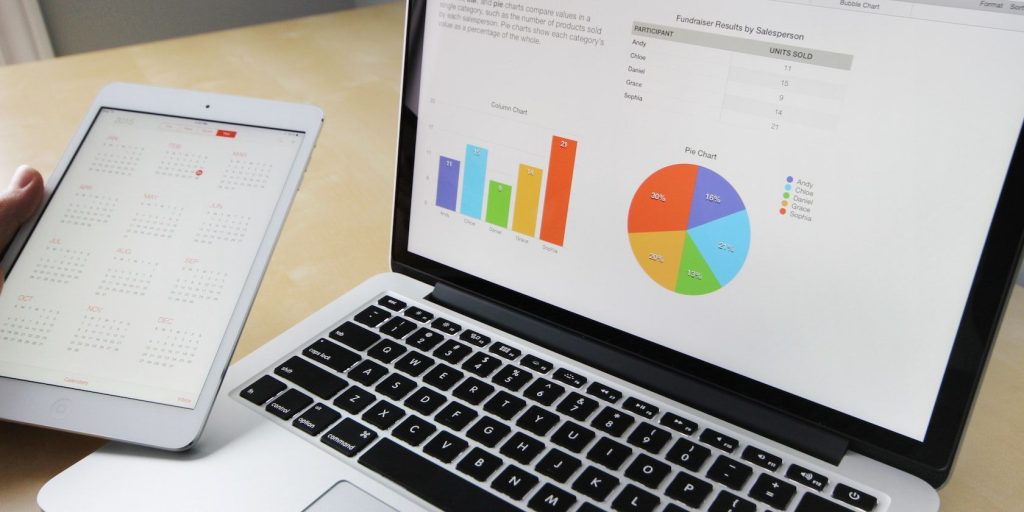Microsoft Excel vs Power BI
Excel 和 Power BI 是两个非常流行的工具。 它们都提供了广泛的分析和可视化工具来帮助您创建仪表板和报告。 Microsoft Excel 非常适合分析数据并使日常操作更易于理解。
然而,Power BI 专门设计用于通过将数据与其他企业信息联系起来,使数据更易于理解、更有价值和更可操作,从而让您快速发现洞察力。 在本指南中,我们将了解这两个应用程序有何不同,并提供使用它们的建议。
推荐:WordPress用户配置文件和会员插件Ultimate Member
Excel 和 Power BI 之间的主要区别
Excel 是一个电子表格应用程序,它为数据操作、分析和演示提供了强大的功能。 您可以创建和修改电子表格、使用公式和函数、创建图表和图形,以及从其他来源导入数据。
Power BI 是一种商业智能工具,可帮助您分析指标并快速构建具有视觉吸引力的交互式报表和仪表板。 它旨在通过对数据的实时洞察来帮助组织更有效地做出决策。
您可以将所有数据源(如 CRM 系统和数据库)连接到一个地方,并创建图表、仪表和地图等可视化。 我们将在下面的部分中仔细研究它们的一些差异。 要开始使用,您需要注册或下载该应用程序。
推荐:WordPress社交媒体插件WP Social Ninja Pro
1. 数据连接和集成能力
对于 Excel,您可以从多种类型的数据源(文件、数据库和网页,以及其他来源)导入文件。 Excel 和 Power BI 都使用 Power Query 来提取和获取数据。
要将文件导入 Excel,请单击 数据 功能区上的选项卡并使用 获取数据 下拉菜单以选择可用选项之一。
Power BI 具有易于使用的界面,用于数据集成和分析。 您可以从各种在线和离线来源将数据导入 Power BI,包括云服务、SQL 和 Azure 等数据库以及简单的文本文件。 该应用程序可帮助您在很短的时间内将任何类型的数据转换为有价值的商业智能。
要将数据导入 Power BI,请单击 获取数据 > 从其他来源获取数据. 只需选择您要从中导入数据的平台,然后单击 连接。 使用您的凭据(在需要时)登录以从外部源提取数据。
此外,您可以导入其市场上可用的可视化模板,并使用免费提供的模板。 Excel 没有这种能力,相反,它大多只提供静态图表。 总而言之,就可以连接的数据源数量而言,Power BI 无疑是赢家。
优胜者: 电源 BI
2. 报告功能:仪表板和交互性
虽然 Excel 确实有一套强大的数据分析工具,包括数据透视表,但 Power BI 提供了更高级的图表和报告选项。
在 Excel 中,您可以从不同类型的图表中进行选择,例如折线图、饼图、条形图、堆积柱形图和数据透视表(允许您对不同的数据进行排序)。 您还可以使用 Power Pivot 或 Power View(这些功能已从最新版本的 Excel 或 Microsoft 365 中删除)创建图表,以不同方式显示数据。
Power BI 报告可用于从数据中生成有意义的见解,帮助你了解业务或组织指标,并做出数据驱动的决策。 您可以与您的团队分享这些见解,并与他们合作制定决策。 它的一些显着特点是:
- 使用 R、Python 和其他工具的类似表格的可视化。
- 您可以四处移动并添加更多信息的仪表板图块。
- 通过独特的过滤器快速过滤、排序和分析数据的能力,使您可以跨多个维度可视化趋势。
虽然您可以在 Excel 中设置交互式仪表板,但其可视化功能可能会有所限制。 在 Power BI 中,你还可以找到用于添加交互性的各种筛选器和切片器——交叉钻取筛选器、手动筛选器、钻取筛选器等。
优胜者: 电源 BI
3.自动化和定制能力
Excel 和 Power BI 都具有许多功能,使其非常适合数据分析。 但它们也存在一些差异,尤其是在仪表板自定义和自动化设置方面。
要在 Excel 中打开自定义选项,只需单击 家 标签。 右键单击并选择 自定义功能区. 然后,您可以选择要显示的命令并将它们添加到功能区。
Power BI使用通过在屏幕右侧提供易于查找的设置来帮助你自定义仪表板。 只需点击 可视化. 从那里,您可以更改图表类型或字体大小或添加交互式元素。
在自动化方面,Power BI使用允许您通过以下方式设置自定义工作流 电源自动化 旨在让您轻松执行复杂任务。 Excel 有一个名为 Visual Basic for Applications (VBA) 的内置工具,允许您在其工作簿中运行宏(短程序)。 这些宏可用于各种目的,包括自动化复杂任务。
当涉及到大量可用的自定义选项时,Excel 肯定有一点优势。
优胜者: 微软Excel
4. 数据建模和语言依赖
Excel 是关于组织和分析数据集的简单性,而 Power BI 则经过微调以处理来自不同来源的数据,同时允许创建复杂的模型。
Microsoft Excel 基于 MDX(多维表达式)语言,用于查询和操作多维数据库。 Power BI 基于一种称为 DAX 的函数式语言,它代表数据分析表达式。
Excel 提供了广泛的数据准备方法——对数据进行排序、从值列表中删除重复条目、合并多个表等等。 您还可以使用 Excel 的高级过滤器和验证方法,根据您指定的条件选择原始数据的特定子集。
另一方面,Power BI 基于其对数据摄取和分析以及存储功能的广泛关注,提供了更多功能。 它可以用于任何类型的数据源,包括结构化和非结构化格式。
正如我们上面提到的,它使您能够使用可视化和与第三方应用程序的集成快速创建报告。 您可以对数据进行排序,在各种数据点之间建立关系,并使用该信息来构建有助于预测未来结果的预测模型。
优胜者: 电源 BI
5. 协作功能
Microsoft Excel 允许您通过电子邮件、OneDrive 和其他在线服务将文件发送给您的团队成员,从而使项目协作变得容易。
您可以使用 Power BI 和 Excel 中的注释和注释来跟踪更改。 这些协作工具是内置的,因此团队可以在项目上一起工作。
Power BI使用可以帮助你创建数据集。 但是,您需要升级到专业版(每月 9.99 美元起)才能共享和协作处理报告。
要共享您的文件,请打开您的工作区,然后单击您要共享的文件。 打开后,点击 分享 并输入您的团队成员的电子邮件地址。 您还可以使用 Microsoft Teams 中的聊天功能进行实时协作。
优胜者: 微软Excel
6. 跨平台可用性
如果您正在寻找一种免费工具来帮助您完成日常任务,例如时间表或跟踪您的销售和库存,那么 Excel 就是您的最佳选择。 毕竟,它是最流行的电子表格应用程序。
如果你正在寻找付费替代方案,Power BI 是一个不错的选择。 它有一个免费版本,可让您访问许多功能,但如果您需要更高级的功能,或者您的数据包含复杂的公式和函数,那么 Power BI Pro 或 Plus 值得投资。
Excel 可在桌面和移动设备上使用。 对于 Power BI,提供免费和付费选项。 但是,只有注册了许可证才能访问 Power BI 的高级功能。
优胜者: 微软Excel
Excel 与 Power BI:您需要哪一个?
如果你正在寻找一种可以让你的组织实时分析和可视化数据的工具,Power BI 可能是你的最佳选择。 灵活性、易用性和创建复杂可视化的能力使其与 Excel 不同。 另一方面,如果您想要一个易于使用的工具,可以让您快速轻松地创建图表,Excel 可能更合适。